Cara Mengaktifkan Auto HDR Mode di Windows 11
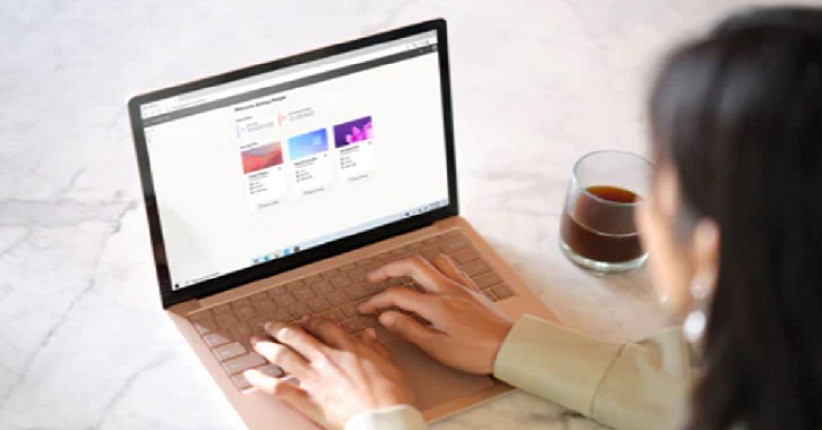
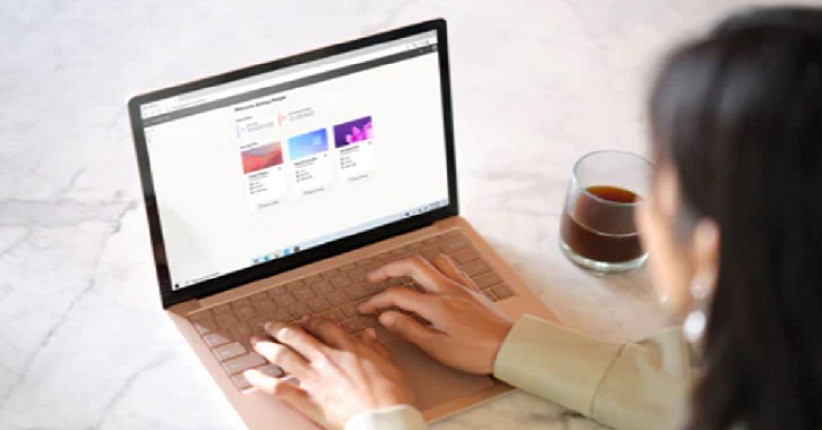
JAKARTA, iNews.id - Cara mengaktifkan Auto HRD Mode di Windows 11 ternyata sangat mudah. Seperti telah diketahui, fitur HDR (High Dynamic Range) memungkinkan perangkat yang kompatibel untuk bisa menampilkan gambar yang lebih cerah, detail, bahkan terasa hidup.
Di Windows, fitur Auto HDR Mode bekerja untuk mengekstrak potensi penuh dari tampilan mereka. Menyetel PC atau laptop ke mode HDR Otomatis atau Auto HDR Mode sangat berguna untuk memastikan user tidak perlu mengaktifkan atau menonaktifkan lagi pengaturan HDR setiap kali mencoba memainkan game atau memutar streaming film.

Fitur ini secara otomatis akan memungkinkan Windows untuk menentukan kapan akan menggunakan HDR. Auto HDR ini sudah menjadi bagian dari pengaturan di sistem operasi (OS) Windows 10 dan 11.
Namun, perlu disadari bahwa fitur ini juga hanya dapat akan bekerja dengan perangkat monitor yang mendukung HDR saja. Lantas bagaimana cara mengaktifkan auto HDR Mode di Windows 11? Berikut ini adalah langkah singkat dan mudah yang bisa diikuti untuk melakukannya.

1. Buka menu 'Settings'.
2. Pilih 'System' lalu menuju ke bagian 'Display'.

3. Selanjutnya, set menu 'Use HDR' dengan menekan saklar 'On' di panel sebelah kana untuk menghidupkannya.